无论是初次接触 iOS 开发的个人开发者,还是拥有完整 CI/CD 系统的团队工程师,"如何上架到苹果商城(App Store)"始终是项目发布中最重要也是最容易出错的一环。
不同于 Android 的开放式分发,苹果商城对应用有严格的技术与内容审核要求。 从开发者账号申请、签名证书生成、应用打包上传到审核发布,每个步骤都必须符合苹果的官方规范。
而对于没有 Mac 环境的开发者来说,开心上架(Appuploader)提供了真正意义上的"跨平台上架"能力,让你在 Windows 或 Linux 系统中 也能完成整个 iOS 上架流程。
一、苹果商城(App Store)上架前的必备条件
在上架 iOS 应用前,开发者需要准备好以下基础条件:
| 项目 | 说明 |
|---|---|
| Apple Developer 账号 | 年费 99 美元,必需 |
| App ID 与证书 | 用于签名和权限校验 |
| IPA 安装包 | 打包输出的应用文件 |
| 隐私政策链接 | 苹果审核必备项 |
| 截图与描述信息 | App Store 展示素材 |
其中,开发者账号与 IPA 文件是核心。
二、注册 Apple Developer 账号
注册流程:
访问 Apple Developer 官网; 登录 Apple ID 并填写开发者信息; 缴纳年费(个人 99 美元,企业 299 美元); 等待审核(通常 1~3 个工作日)。
账号类型:
| 类型 | 适合人群 | 特点 |
|---|---|---|
| 个人开发者 | 独立开发者 | 成本低,最多支持 100 台测试设备 |
| 企业账号 | 公司团队 | 可签发企业内部分发应用 |
三、生成 iOS 证书与描述文件
苹果要求所有应用必须通过合法签名才能安装或上架。
| 文件类型 | 功能说明 |
|---|---|
| .p12 文件 | 存放开发或发布证书 |
| .mobileprovision 文件 | 包含 Bundle ID、Team ID、签名权限 |
| App ID | 唯一标识应用 |
开心上架(Appuploader)简化了证书流程
传统方法需要使用 Xcode + 钥匙串助手 来生成证书,而 Appuploader 可在 Windows / Linux / macOS 上一键创建。 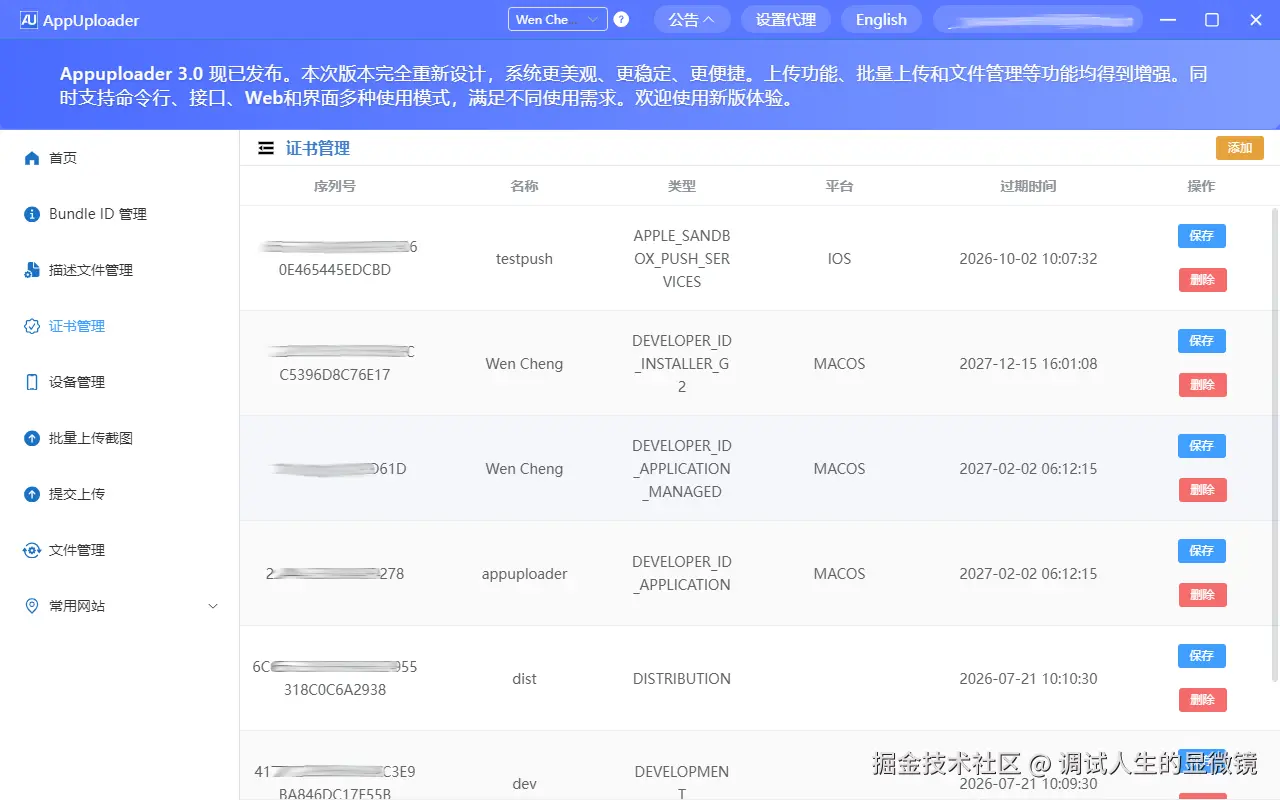
生成的证书可跨设备使用, 非常适合团队协作或跨系统环境。
四、IPA 文件的打包方式
iOS 上架所需的 IPA 文件可以通过以下方式生成:
| 技术栈 | 打包方式 | 说明 |
|---|---|---|
| 原生 iOS | 使用 Xcode Archive 打包 | 仅限 macOS |
| Flutter / React Native | 命令行构建 IPA | 需配置签名文件 |
| uni-app / HBuilder | 云打包输出 IPA | 无需 Mac,自动签名 |
跨平台项目(如 uni-app) 可直接生成可上架的 IPA 文件, 然后用 Appuploader 上传到 App Store。
五、苹果商城上架方式对比
| 工具 | 操作方式 | 系统限制 | 是否可自动化 |
|---|---|---|---|
| Xcode | 手动打包上传 | 仅 macOS | 不支持 |
| Transporter App | 拖拽上传 | 仅 macOS | 不支持 |
| altool | 命令行上传 | 仅 macOS | 支持 |
| Fastlane | 自动构建上传 | 仅 macOS | 支持 |
| 开心上架(Appuploader) | GUI + 命令行上传 | 全平台(Win/Linux/Mac) | 支持 |
Appuploader 既支持图形化上传,也支持命令行批量操作,尤其适合 CI/CD 自动化发布。
六、使用 开心上架(Appuploader) 上传应用
图形界面上传
适合独立开发者与初次上架用户:
- 打开 开心上架;
- 登录 Apple 开发者账号;
- 点击 "上传 IPA";
- 选择要上传的
.ipa文件; - 上传完成后在 App Store Connect 查看结果。
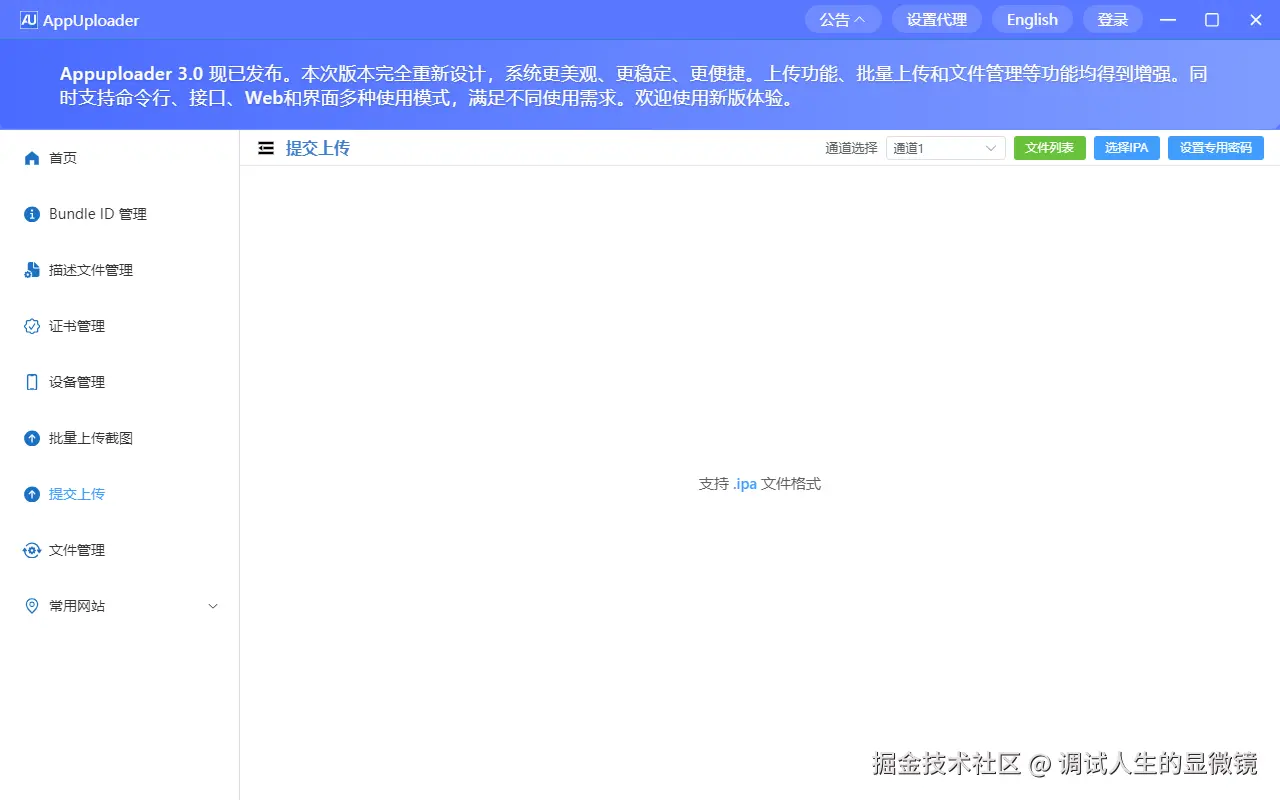
命令行上传(推荐自动化场景)
命令示例:
bash
appuploader_cli -u ios@team.com -p xxx-xxx-xxx-xxx -c 2 -f ./build/app.ipa参数说明:
| 参数 | 含义 |
|---|---|
-u |
Apple 开发者账号 |
-p |
App 专用密码 |
-c |
上传通道(1=旧通道,2=新通道) |
-f |
上传文件路径 |
执行后工具会自动验证包体、校验签名、上传到 App Store Connect。
支持:
- 全自动上传;
- 多语言截图同步;
- 批量版本管理;
- 上传日志与进度监控。
七、App Store Connect 后台配置
IPA 上传完成后,登录 App Store Connect 填写应用元数据:
应用名称与描述 隐私政策链接 关键词与分类 截图(建议 6.5" + 5.5" 尺寸) 点击 "提交审核" 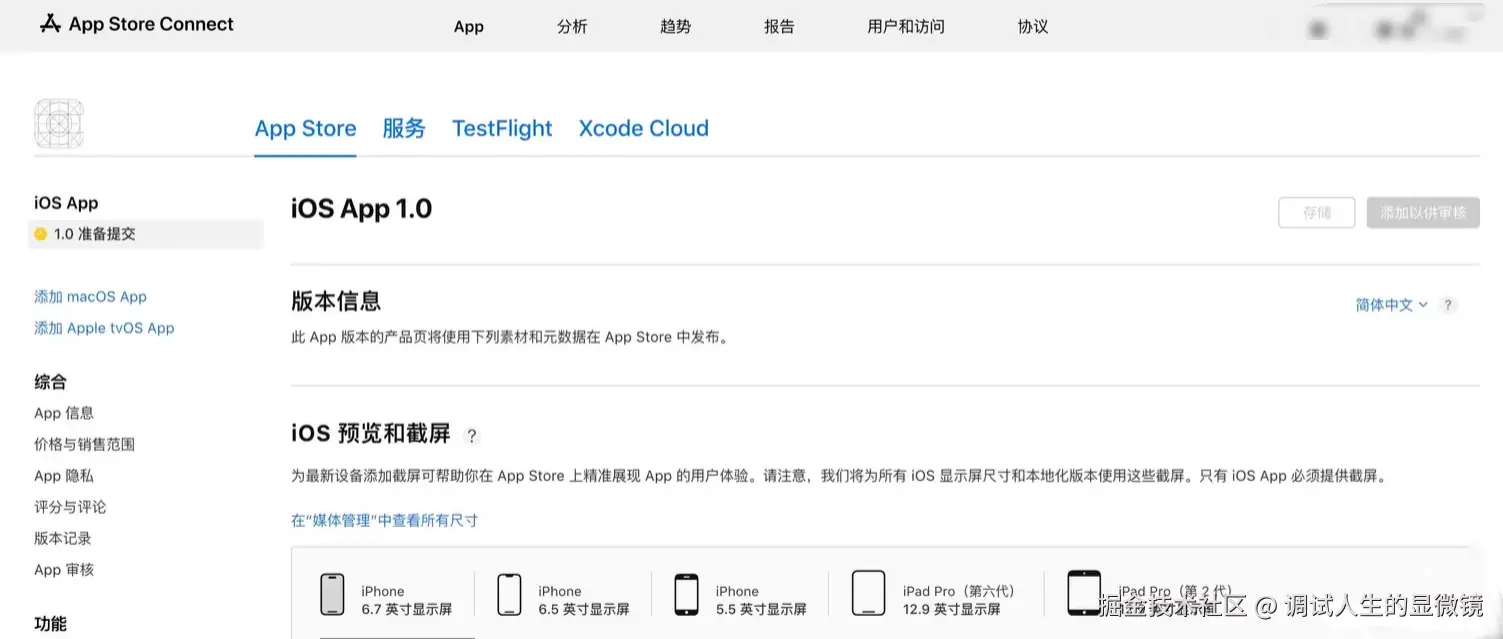
八、苹果商城审核机制
苹果审核分为两类:
| 审核类型 | 说明 |
|---|---|
| 自动化审核 | 系统检测签名、隐私声明、崩溃日志 |
| 人工审核 | 检查内容合规与功能真实性 |
审核时间:
- 普通应用:1~3 个工作日;
- 含支付、登录或推送功能的应用:3~7 天。
九、跨平台免 Mac 上架案例
某前端团队使用 uni-app + Jenkins + Appuploader 实现了全流程自动化上架:
bash
# 打包
npm run build:app-plus
# 上传
appuploader_cli -u dev@icloud.com -p xxxx-xxxx-xxxx -c 2 -f ./release/app.ipa运行平台:Windows Server 上传方式:命令行 效果:实现每天定时自动构建并上传 App Store。
十、常见问题与解决方案
| 问题 | 原因 | 解决方案 |
|---|---|---|
| 上传失败 Invalid Credentials | 密码错误 | 使用 App 专用密码 |
| "Missing Provisioning Profile" | 描述文件不匹配 | 重新生成证书 |
| 审核拒绝 | 隐私说明缺失 | 补充隐私政策 |
| 上传超时 | 网络波动 | 切换上传通道 -c 1 或 -c 2 |
| 包体无效 | 未签名或版本错误 | 重新打包导出 IPA |
上架到苹果商城(App Store)看似复杂,但借助第三方工具,开发者无需 Mac,也能在任何平台实现自动化上传与发布。
无论你是个人开发者,还是跨端团队,通过合理配置证书、打包和命令行上传,即可构建出高效、稳定、可扩展的 iOS 上架流程。 参考教程:www.applicationloader.net/tutorial/zh...